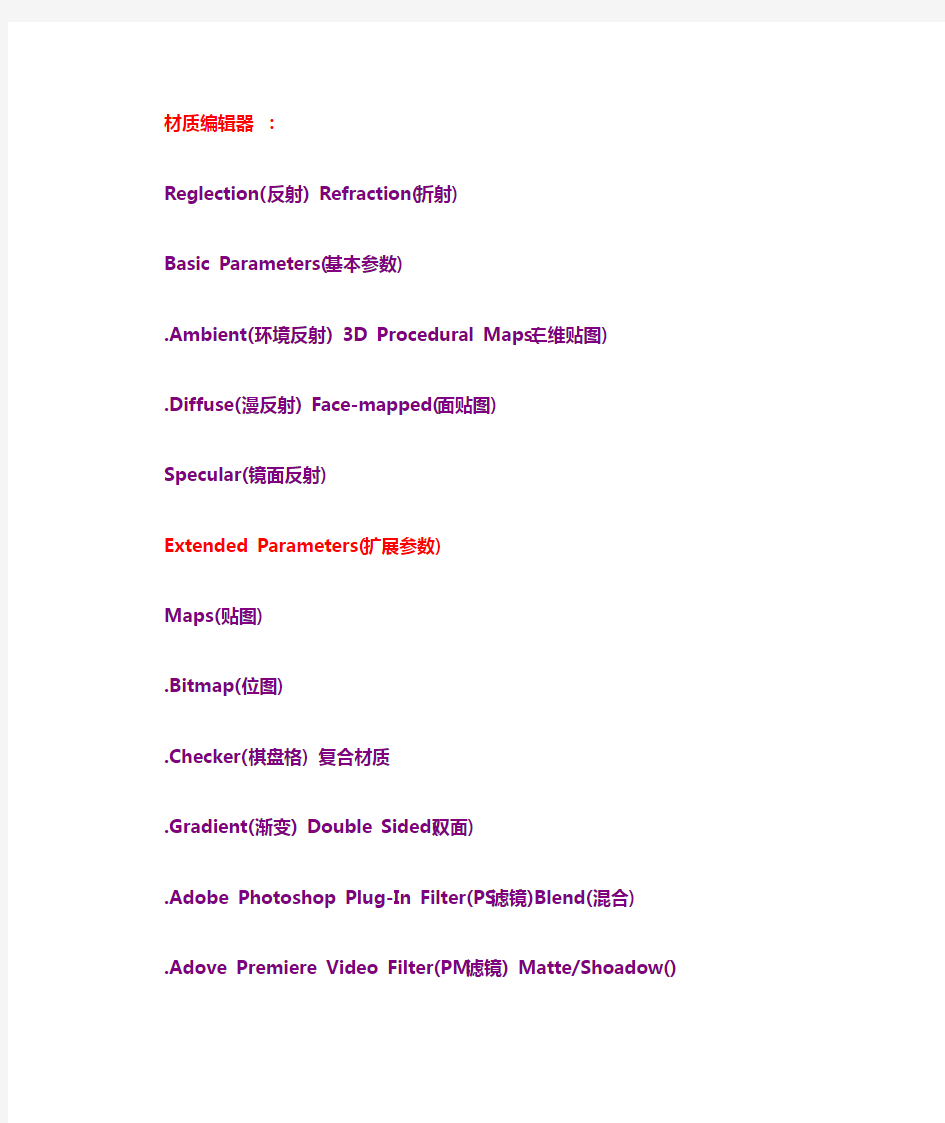
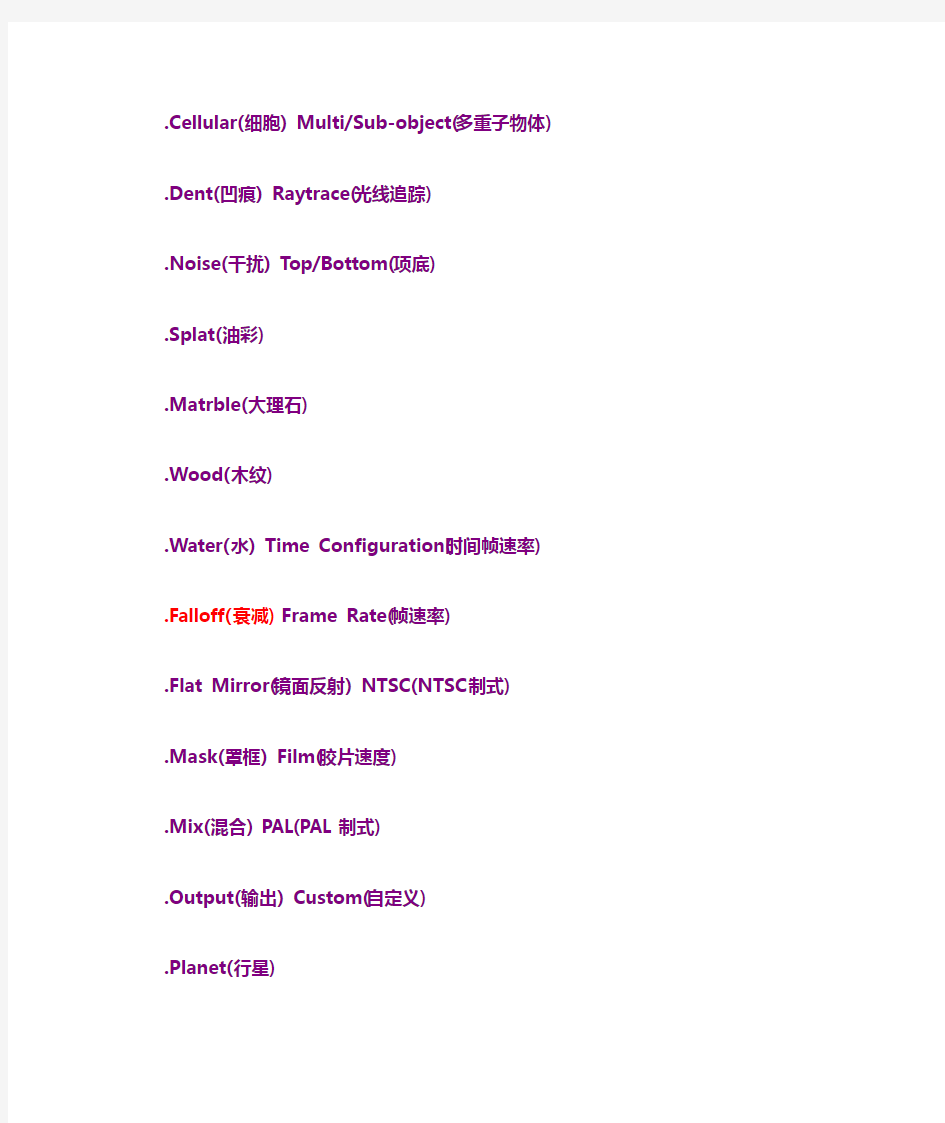
材质编辑器:Reglection(反射) Refraction(折射)
Basic Parameters(基本参数)
.Ambient(环境反射) 3D Procedural Maps(三维贴图)
.Diffuse(漫反射) Face-mapped(面贴图)
Specular(镜面反射)
Extended Parameters(扩展参数) Maps(贴图)
.Bitmap(位图)
.Checker(棋盘格) 复合材质
.Gradient(渐变) Double Sided(双面)
.Adobe Photoshop Plug-In Filter(PS滤镜)Blend(混合)
.Adove Premiere Video Filter(PM滤镜) Matte/Shoadow() .Cellular(细胞) Multi/Sub-object(多重子物体)
.Dent(凹痕) Raytrace(光线追踪)
.Noise(干扰) Top/Bottom(项底)
.Splat(油彩)
.Matrble(大理石)
.Wood(木纹)
.Water(水) Time Configuration(时间帧速率)
.Falloff(衰减) Frame Rate(帧速率)
.Flat Mirror(镜面反射) NTSC(NTSC制式)
.Mask(罩框) Film(胶片速度)
.Mix(混合) PAL(PAL制式)
.Output(输出) Custom(自定义)
.Planet(行星)
.Raytrace(光线跟踪)
.Reglect/Refrace(反射/折射)
.Smoke(烟雾) Create(创建)
.Speckle(斑纹) Helpers(帮助物体)
.Stucco(泥灰) Dummy(虚拟体)
.Vertex Color(项点颜色) Forward Kinematics(正向运动)
.Composite(合成贴图) Inverse Kinematics(反向运动)
.Particle age(粒子寿命)
.Patticle Mblur(粒子模糊)
参数区卷展栏:
Shader Basic Parameters(着色基本参数区) .Blinn(宾氏)
.Anisotropic(各向异性)
.Metal(金属)
.Multi-layer(多层式)
.Phong(方氏) 塑性
.Oren-Nayar-Blinn(表面粗糙的对象)
.Strauss(具有简单的光影分界线)
.Wire(线架结构显示模式)
.2-Sided(双面材质显示)
.Face Map(将材质赋予对象所有的面)
.Faceted(将材质以面的形式赋予对象)
Blinn Basic Patameters(宾氏基本参数区) .Diffuse(固有色)
.Ambient(阴影色)
.Specular(高光色)
.Self-Illumination(自发光)
.Opacity(不透明度)
.Specular Highlights(高光曲线区)
..Specular Level(高光级别)
..Glossiness(光泽度)
..Soften(柔和度)
Extended Parameters(扩展参数区)
.Falloff(衰减)
.Filer(过滤法)
.Subtractive(删减法)
.Additive(递增法)
.Index of Refraction(折射率)
.Wire(线架材质)
.Reflection Dimming(反射暗淡) SuperSampling(超级样本)
Maps(贴图区)
.Ambient Color(阴影色贴图)
.Diffuse Color(固有色贴图)
.Specular Color(高光色贴图)
.Glossiness(光泽度贴图)
.Self-Illmination(自发光贴图)
.Opacity(不透明贴图)
.Filter Color(过滤色贴图)
.Bump(凹凸贴图)
.Reflction(反射贴图)
.Refraction(折射贴图)
..Refract Map/Ray Trace IOR(折射贴图/光线跟踪折射率) .Displacement(置换贴图)
Dvnamics Properties(动力学属性区)
材质类型
Blend(混合材质)
.Material#1(材质#1)
.Material#2(材质#2)
.Mask(遮罩)
.Interactive(交互)
.Mix Amount(混合数值)
.Mixing Curve(混合曲线)
.Use Curve(使用曲线)
.Transition Zone(交换区域)
Composite(合成材质)
.Composite Bisic Parameters(合成材质基础参数区)
..Base Material(基本材质)
..Mat.1~Mat.9(材质1~材质9)
Double Sided(双面材质)
.Translucency(半透明) 贴图类型
.Facing material(表面材质)
.Back Material(背面材质) Cellular(细胞)
Matte/Shadow(投影材质) Checker(棋盘格)
.Matte(不可见)
.Atmosphere(大气) Dent(凹痕贴图)
..Apply Atmosphere(加入大气环境) Falloff(衰减)
..At Background Depth(在背景深度) Flat Mirror(镜面反射)
..At Object Depth(在物体深度) Gradient(渐变)
.Shadow(阴影) Marble(大理石)
..Receive Shadow(接受阴影) Madk(罩框)
..Shadow Brightness(阴影的亮度) Mix(混合)
.Reflection(反射) Noise(干扰)
Morpher(形态结构贴图) Output(输出)
Muti/Sub-Object(多重子物体材质) Partcle Age(粒子寿命) .Set Number(设置数目) Perlin Marble(珍珠岩)
.Number Of Materials(材质数目) Planet(行星) Raytrace(光线追踪材质) Raytrance(光线跟踪) .Shading(明暗) Reflect/Refract(反射/折射)
.2-Sided(双面) RGB Multiply(RGB倍增)
.Face Map(面贴图) RGB Tint(RGB染色)
.Wire(线框) Smoke(烟雾)
.Super Sample(超级样本) Speckle(斑纹)
.Ambient(阴影色) Splat(油彩)
.Diffuse(固有色) Stucco(泥灰)
.Reflect(反射) Thin Wall Refraction(薄壁折射)
.Luminosity(发光度) Vertex Color(项点颜色)
.Transparency(透明) Water(水)
.Index Of Refr(折射率) Wood(木纹)
.Specular Highlight(反射高光)
..Specular Color(高光反射颜色)
..Shininess(反射)
..Shiness Strength(反光强度)
.Environment(环境贴图)
.Bump(凹凸贴图)
Shellac(虫漆材质)
.Base Material(基础材质)
.Shellac Material(虫漆材质)
.Shellac Color Blend(虫漆颜色混合) Standard(标准材质) Top/Bottom(项/底材质) .Top Material(项材质)
.Bottom Material(底材质)
.Swap(置换)
.Coordinates(坐标轴)
.Blend(融合)
.Possition(状态)
vray 各种材质参数一 来源:李雪娇的日志 玻璃方法一: 标准材质 漫射:玻璃的颜色 高光120 光泽度90 反射20 none换成VR贴图; 折射100 none换成VR贴图;把反射换成折射 玻璃方法二: VR材质; 漫射玻璃的颜色(水玻璃就调纯白) 反射适当;(也可以加个衰减fall off,然后选择非聂耳反射)光泽度0.98 ; 细分5 ; 折射纯白;(100%透明) 细分50 折射率1.517{1.5-1.6之间} 影响阴影勾选 雾色调玻璃颜色
雾的倍增0.1(适当调解) 磨沙玻璃的调法一 在玻璃方法一调法上把发射后面VR贴图里光折度打勾`` 参数改为300 细分10 磨沙玻璃的调法二 在玻璃调法2里 光泽度调为0.85 细分3 木头、木纹地板: 普通光亮的地板: VR材质; 漫射加木纹贴图; 反射v 值40-50 ;(也可以加衰减falloff, 让反射更真实,有个真实的反射过度光泽度0.95; 细分(草渲的时候8` 正式出图12) Bump—木的贴图 磨沙地板: 光泽度是0.9-0.85` 出图细分15
白陶瓷: VR材质: 漫射接近白色; 反射45; 光泽度0.95 ; 细分(草渲的时候8` 正式出图12) 光滑塑料: VR材质; 调颜色``; 反射45; 光泽度0.95; 细分(草渲的时候8` 正式出图12) 不光滑塑料: VR材质`; 调颜色; 反射45 ; 光泽度0.85; 细分(草渲的时候8` 正式出图15)乳胶漆``VR材质` 近白``
不锈钢方法一: 标准材质 慢射:接近于白色 高光120 光泽度90 反射100 none换成VR贴图``` 不锈钢方法二: VR材质; 漫射`白灰色; 反射60-80; 光泽0.95;磨沙0.85 细分(草渲的时候8` 正式出图15); 地砖、瓷砖: VR材质; 漫射导入贴图; 反射40-50 ; 光泽度0.95; 磨沙效果光泽度0.9-0.85;
1.抛光大理石: ●漫反射贴图(一张大理石贴图)、 ●反射一点 2.亚面大理石: ●漫反射贴图(一张大理石贴图)、 ●反射一点、反射光泽度:0.85、细分:8-20(细分越大, 效果越好,时间越长) 3.亮漆木材: ●漫反射贴图(一张木纹贴图)、 ●反射一点 4.亚光实木: ●漫反射贴图(一张地板贴图)、 ●反射一点、反射光泽度:0.85、细分:8-20(细分越大, 效果越好,时间越长) 5.普通布料: ●漫反射贴图(一张布料贴图)、 ●将漫反射贴图关联到凹凸贴图中 6.绒布材质: ●漫反射(falloff:衰减),在黑色中贴一张布料的贴图, 适当调整一下衰减类型和曲线 7.丝绸材质: ●漫反射(falloff:衰减),在黑色中贴一张丝绸的贴图,
当曲线调高,让白边多一点,衰减类型为Fresnel、 ●反射一点,反射光泽度:0.85、高光光泽度:0.77、渲染 之后颜色有点发白,在衰减贴图内添加一个 colorcorrect材质,调整亮度和对比度(brightness、 contrast) 8.纱窗材质: ●漫反射白色、 ●折射率1.01、折射贴图falloff(黑与白调换,将白色填 充彩色,再将下面insert(反相)选中)就可以调整成 有色纱窗、 ●如果需要颜色亮一些,在纱窗上右键——Vray属性, 接收全局照明1.5 9.花纹纱窗: ●漫反射白色、 ●折射率1.01、折射贴图falloff,并将falloff改成是mix(混 合)贴图、mix aount(贴一张花纹图),将黑色falloff复 制到白色位置上,调整黑色,把里面的彩色改为白色, 调整一下曲线,去掉反相,也调整白色,调整一下曲 线,去掉反相 10.置换地毯: ●漫反射贴图(贴一张地毯图), ●添加一个编辑器Vray置换命令,并赋另一张贴图,调整
3Dmax中英文对照 参考软件:3Dmax8中文版+vray1.5中文版和3Dmax8英文版+vray1.5英文 由于任务繁重,有些相同的内容只写一遍,还望谅解。如有重复纯属糊涂and巧了。 一、右击菜单(由于有些右击菜单中在修改卷栏中也有在这就不复述) (右击菜单左侧)(右击菜单右侧) 反转样条线: Reverse Line 孤立当前选择: Isolate selection 设为首顶点: make first 全部解冻: unfreeze all 拆分: divide 冻结当前选择: freeze selection 绑定: bind 按名称取消隐藏: unhide by name 取消绑定: Unbind 全部取消隐藏: unhide all 工具 1: tools 1 隐藏未选定对象: hide unselection 工具 2: tools 2 隐藏当前选择: hide selection 创建线: create line 保存场景状态: save scene state 附加: attach 管理场景状态: mange scene states 分离线段: detach segment 显示: display 连接: connect 变换: transform 细化: refine 移动: move 细化连接: connect refine 旋转: rotate 循环顶点: cycle vertices 缩放: scale 断开顶点: break vertices 选择: select 焊接顶点: weld vertices 克隆: clone 融合顶点: fuse vertices 属性: properties Bezier角点: Bezier corner 曲线编辑器: curve editor Bezier : bezier 摄影表: dope sheet 角点: corner 关联参数: wire parameters 平滑: smooth 转换为: convert to 重置切线: reset tangents (展开)可编辑样条线: convert to editor spline 样条线: spline 可编辑网络: convert to editor mesh 线段: segment 可编辑多边形: convert to editor poly 顶点: vertex 可编辑片面: convert to editor patch 顶层级: top-level 转换为 NURBS: convert to NURBS 线: line VRAY 属性: VRAY porperties 曲线: curve VRAY场景转换器: VRAY scene converter VRAY网格导出: VRAY mesh export VRAY VFB : VRAY VFB 二、修改器:mordifiers 选择: selection FFD 选择:fFFD select 网格选择:mesh select 面片选择:patch select 多边形选择:poly select 按通道选择:select by channel 样条线选择:spline select 体积选择:volume select 面片/样条线编辑:patch/spline editing 横截面:cross section 删除面片:delete patch 删除样条线:delete spline 编辑面片:edit patch 编辑样条线:edit spline 圆角/切角:fillet/chamfer
3Dmax材质参数 1、亮光木材:漫射:贴图反射:35灰高光:0.8 亚光木材:漫射:贴图反射:35灰高光:0.8 光泽(模糊):0.85 2、镜面不锈钢:漫射:黑色反射:255灰 亚面不锈钢:漫射:黑色反射:200灰光泽(模糊):0.8 拉丝不锈钢:漫射:黑色反射:衰减贴图(黑色部分贴图)光泽(模糊):0.8 3、陶器:漫射:白色反射:255 菲涅耳 4、亚面石材:漫射:贴图反射:100灰高光:0.5 光泽(模糊):0.85 凹凸贴图 5、抛光砖:漫射:平铺贴图反射:255 高光:0.8 光泽(模糊):0.98 菲涅耳普通地砖:漫射:平铺贴图反射:255 高光:0.8 光泽(模糊):0.9 菲涅耳 6、木地板:漫射:平铺贴图反射:70 光泽(模糊):0.9 凹凸贴图 7、清玻璃:漫射:灰色反射:255 折射255 折射率1.5 磨砂玻璃:漫射:灰色反射:255 高光:0.8 光泽(模糊):0.9 折射255 光泽(模糊):0.9 光折射率1.5 8、普通布料: 漫射:贴图凹凸贴图 绒布: 漫射:衰减贴图置换贴图 9、皮革:漫射:贴图反射:50 高光:0.6 光泽(模糊):0.8 凹凸贴图 10、水材质:漫射:白色反射:255 折射:255 折射率1.33 烟雾颜色浅青色凹凸贴图:澡波 11、纱窗:漫射:颜色折射:灰白贴图折射率1 接收GI:2 一.木纹材质调整方法: 1.木纹材质的肌理调整: A.使用过度色通道贴图后加入凹凸通道贴图,使木纹有凹凸感,肌理更明显凹凸通道强度通常为30% B.材质球的高光强度(specular level:)通常为43%高光面积(glossiness)为28~40%之间。亚光油漆面的高光强度可以低点,高光面积可以高点。 C.木纹的纹路调整可在过度色通道贴图下的U,V,W,坐标中的W中调整。D.自发光的调整为5%可以因灯光的强弱来调整这个数值。光强则强光弱则弱。E.木纹的纹理的大小可在使用物体中用UVWmap 来调整纹理面积的大小,以材质的实际面积大小来定坐标大小,可适当的夸张。 F.在特殊的情况下还可以加入光线追踪来体现油漆的光泽度。通常在5~8%的强度。 2.木纹材质的贴图选择: A.木纹的贴图过度色通道使用的材质图片要纹理清晰。 B.材质图片的光感要均匀。无光差的变化为最好。 C.材质图片的纹理要为无缝处理后的图片,如不是无缝处理的看图片的纹理变化(上下左右)不大为佳。 3.木纹材质的使用注意点: A.常用的几种木纹的光泽是有差异的,在使用材质球做材质的时候我们就要注意。深色的木纹材质如黑胡桃、黑橡木等纹路的色差大,纹理清晰。浅色的木材如榉木、桦木、沙木等材质色浅纹路不清晰,带有隐纹,
3dsmax动画基础――曲线编辑器的使用 1.曲线编辑器。 (1)打开曲线编辑器的四种方式:a 通过工具栏上的快捷按钮打开;b “图表编辑器/轨迹视图-曲线编辑器”;c 右键单击场景中的物体,选择“曲线编辑器”;d 迷你曲线编辑器。 (2)结构:菜单栏、工具行、左侧为项目管理窗口(列出了所有场景中的控制项目)、右侧为动画曲线编辑窗口(显示动画曲线)、下方为状态栏和控制按钮。 (3)编辑动画时,可以同时配合场景动画和曲线编辑来调整动画效果。 (4)可以调整左侧控制器窗口的内容,例如可以不显示材质编辑器材质。
(5)在控制器窗口单击右键,“自动展开”,可是设置控制器窗口中对象的展开显示。2.调节关键点。 鼠标水平方向上的移动表示关键帧的移动,垂直方向上的移动表示该点的参数 值,如位置等。可以选择“设置/交互式更新”来实时更新。单击下方的按钮,可以在曲线上显示每个键点的数值。 自由插入关键帧并可直接勾勒动画曲线。单击并选择顶点,可以使用顶点的控制柄调整曲线。 锁定顶点 滑动顶点。(注意与移动顶点的不同) 对一组关键点水平方向进行放缩。对单个关键点没有意义。(即对时间的放缩) 对一组关键点垂直方向的放缩,主要是参数的放缩。 选择“关键点/使用软选择”打开。 手绘曲线方式,选择后可以直接在曲线编辑区绘制曲线。关键点打点的速度由手绘的速度决定,手绘曲线不够光滑,可以使用减少关键点按钮,弹出的阈值设的越大,
精减掉的关键值就越多,曲线越光滑,但容易失真。对于采集来的动作数据往往使用这种方法进行关键点精减。 将水平轴捕获在帧上进行运动。可以取消按钮,进行比帧还小的单位的调试。 “关键点/对其到光标”:可以将选择的关键点自动在水平上对齐到光标所在的位置。3.调节曲线类型。 制作一段简单的动画,将小球沿X轴移动一段距离。曲线编辑器效果如下: 可以删除YZ轴向上的线条。默认的曲线为贝恣曲线,可以通过控制柄来调整曲线的曲率。动画曲线可以调节当前运动的状态。 线形,即标准的匀速运动。 恢复设置系统内定的曲率 自定义曲线类型,可以调整匀加速(向下的弧线)和匀减速(向上的弧线)类型的曲线。 自动光滑曲线类型。没有控制柄可供调整。 步幅类型曲线,产生急速的跳跃。 匀加速和匀减速类型曲线。按住鼠标左键还可以设置顶点的出和入的不同方式。 在顶点上单击右键,同样可以进行设置。可以单击高级按钮,将左右两端的锁定键解除,可以分别调整顶点左右两端的控制柄。或者配合Shift键来解除锁定。
3DMAX菜单中英文对照表 一、File〈文件〉 New〈新建〉Reset〈重置〉 Open〈打开〉Save〈保存〉 Save As〈保存为〉Save selected〈保存选择〉XRef Objects〈外部引用物体〉 XRef Scenes〈外部引用场景〉 Merge〈合并〉 Merge Animation〈合并动画动作〉 Replace〈替换〉Import〈输入〉 Export〈输出〉Export Selected〈选择输出〉Archive〈存档〉Summary Info〈摘要信息〉File Properties〈文件属性〉 View Image File〈显示图像文件〉 History〈历史〉Exit〈退出〉 二、Edit〈菜单〉 Undo or Redo〈取消/重做〉 Hold and fetch〈保留/引用〉 Delete〈删除〉Clone〈克隆〉 Select All〈全部选择〉 Select None〈空出选择〉 Select Invert〈反向选择〉 Select By〈参考选择〉 Color〈颜色选择〉 Name〈名字选择〉 Rectangular Region〈矩形选择〉 Circular Region〈圆形选择〉 Fabce Region〈连点选择〉 Lasso Region〈套索选择〉 Region:〈区域选择〉 Window〈包含〉Crossing〈相交〉 Named Selection Sets〈命名选择集〉 Object Properties〈物体属性〉 三、Tools〈工具〉 Transform Type-In〈键盘输入变换〉 Display Floater〈视窗显示浮动对话框〉Selection Floater〈选择器浮动对话框〉 Light Lister〈灯光列表〉 Mirror〈镜像物体〉 Array〈阵列〉Align〈对齐〉 Snapshot〈快照〉 Spacing Tool〈间距分布工具〉 Normal Align〈法线对齐〉 Align Camera〈相机对齐〉Align to View〈视窗对齐〉 Place Highlight〈放置高光〉 Isolate Selection〈隔离选择〉 Rename Objects〈物体更名〉 四、Group〈群组〉Group〈群组〉 Ungroup〈撤消群组〉 Open〈开放组〉Close〈关闭组〉 Attach〈配属〉Detach〈分离〉 Explode〈分散组〉 五、Views〈查看〉 Undo View Change/Redo View change〈取消/重做视窗变化〉 Save Active View/Restore Active View〈保存/还原当前视窗〉 Viewport Configuration〈视窗配置〉 Grids〈栅格〉 Show Home Grid〈显示栅格命令〉 Activate Home Grid〈活跃原始栅格命令〉Activate Grid Object〈活跃栅格物体命令〉Activate Grid to View〈栅格及视窗对齐命令〉Viewport Background〈视窗背景〉 Update Background Image〈更新背景〉 Reset Background Transform〈重置背景变换〉Show Transform Gizmo〈显示变换坐标系〉Show Ghosting〈显示重橡〉 Show Key Times〈显示时间键〉 Shade Selected〈选择亮显〉 Show Dependencies〈显示关联物体〉 Match Camera to View〈相机与视窗匹配〉 Add Default Lights To Scene〈增加场景缺省灯光〉Redraw All Views〈重画所有视窗〉 Activate All Maps〈显示所有贴图〉 Deactivate All Maps〈关闭显示所有贴图〉Update During Spinner Drag〈微调时实时显示〉Adaptive Degradation Toggle〈绑定适应消隐〉Expert Mode〈专家模式〉 六、Create〈创建〉 Standard Primitives〈标准图元〉 Box〈立方体〉Cone〈圆锥体〉 Sphere〈球体〉GeoSphere〈三角面片球体〉Cylinder〈圆柱体〉Tube〈管状体〉 Torus〈圆环体〉Pyramid〈角锥体〉 Plane〈平面〉Teapot〈茶壶〉 Extended Primitives〈扩展图元〉
一、塑料材质 SHADER[明暗方式]:BLINN或PHONG AMBIENT[环境光色]:R190 G190 B190 (如果亮度调低了不容易体现塑料的质感) DIFFUSE[漫反射色]:R240 G240 B240 (不要调到最大值,否则不真实也无法体现高光)SPECULAR[高光色]:默认值 SPECULAR LEVEL[高光亮度]: 95 (比较亮,所以要调得大点,但不应该超过100) GLOSSINESS[高光范围]: 80 (这样才保证高光点比较小,符合塑料高光特点) 说明:普通塑料颜色单一,表面也没有凹凸感,所以没有必要使用漫反射或凹凸贴图。其实要增强真实感,还可以给塑料材质以轻微的反射。 二、表面粗糙的材质 SHADER[明暗方式]:BLINN方式(如果选用PHONG方式不容易突出表面的粗糙感) AMBIENT[环境光色]:R67 G53 B32 (很暗的褐色) DIFFUSE[漫反射色]:R156 G123 B77 (浅褐色的RGB值) SPECULAR[高光色]:R206 G207 B159 (即使有较亮的区域也不应该是默认的白色因此要更改)SPECULAR LEVEL[高光亮度]: 15 (高光很低,但不要调整为0,否则没有层次感) GLOSSINESS[高光范围]: 8 SOFTEN[柔化值]:0.5 (加大柔化值是为了尽量降低生硬的高光效果,突出粗糙感) 说明:如果表面有较明显的凹凸感,请指定凹凸贴图。 三、普通布料材质 DIFFUSE[漫反射色]:选用贴图方式。 SPECULAR[高光色]:默认值。由于下面的高光亮度与范围都调整为O,所以没有高光点。SPECULAR LEVEL[高光亮度]: 0 (没有高光,因为布料几乎不反光。如果高光与高光范围微有提高会出现带花纹的皮革材质的效果) GLOSSINESS[高光范围]: 0 BUMP[凹凸贴图]:可以不使用,有时为了体现凹凸感,可以使用与漫反射色同样的贴图。 说明:布料的贴图最好为无缝贴图,否则重复后容易产生难看的接缝。 四、丝绸材质 SHADER[明暗方式]:METAL方式(BLINN或PHONG方式难以表现丝绸的光泽感) AMBIENT[环境光色]:R0 G0 B0 DIFFUSE[漫反射色]:R215 G0 B0 (选择大红色,不要一点掺入兰色或绿色) SPECULAR LEVEL[高光亮度]: 75左右(调得太低或太高了都难以体现丝绸的反光特性) GLOSSINESS[高光范围]: 65 反射贴图[凹凸贴图]:把贴图量调到60左右,在贴图界面下,把BLUR OFFSET-模糊偏移值调到1以淡化反射贴图纹理 五、银质材质 SHADER[明暗方式]:METAL (METAL制作银质材质的最佳选择) AMBIENT[环境光色]:默认值 DIFFUSE[漫反射色]:R191 G191 B191 (选用银白色,没有必要用贴图) SPECULAR[高光色]:由于是METAL(金属)明暗方式,因此没有高光色选项。 SPECULAR LEVEL[高光亮度]: 60-100 (根据需要选择高光亮度)
编辑器菜单翻译: SELECTION MODIFIERS 选择修改器 MESH SELECT 网格选择 POLY SELECT 多边形选择 PATCH SELECT 面片选择 SPLINE SELECT 样条线选择 FFD SELECT FFD选择 SELECT BY CHANNEL 按通道选择 SURFACE SELECT(NSURF SEL) NURBS 曲面选择PATCH/SPLINE EDITING 面片/样条线编辑 EDIT PATCH 编辑面片 EDIT SPLINE 编辑样条线 CROSS SECTION 横截面 SURFACE 曲面 DELETE PATCH 删除面片 DELETE SPLINE 删除样条线 LATHE 车削旋转 NORMALIZE SPLINE 规格化样条线 FILLET/CHAMFER 圆角/切角 TRIM/EXTEND 修剪/延伸 RENDERABLE SPLINE 可渲染样条线 SWEEP 扫描 MESH EDITING 网格编辑 DELETE MESH 删除网格 EDIT MESH 编辑网格 EDIT POLY 编辑多边形 EXTRUDE 挤出 FACE EXTRUDE 面挤出 NORMAL 法线 SMOOTH 平滑 BEVEL 倒角、斜切 BEVEL PROFILE 倒角剖面 TESSELLATE 细化 STL CHECK STL检查 CAP HOLES 补洞 VERTEXPAINT 顶点绘制 OPTIMIZE 优化 MULTIRES 多分辨率 VERTEX WELD 顶点焊接 SYMMETRY 对称 EDIT NORMALS 编辑法线 EDITABLE POLY 可编辑多边形 EDIT GEOMETRY 编辑几何体 SUBDIVISION SURFACE 细分曲面SUBDIVISION DISPLACEMENT 细分置换 PAINT DEFORMATION 绘制变形
常用材质 一、乳胶漆 (一)亚光 1、渲染方式:Blinn;表面色:255/253/250;高光度:9;光泽度:24。 2、:高级材质反射率:0。7;色溢出:0,7。 (二)亮光:高光度:25;光泽度:36。 说明:1、高级材质反射率一般为:0。6--0。8; 2、高级材质,即为材质包裹了一个倍增器;可成倍数的增加或减少材质的反光,色溢出、透明度及凸等。 二、木纹 (一)木纹无漆 1、渲染方式:Blinn;表面色贴图; 2、:高级材质反射率:0。7;色溢出:0,7。 (二)木纹有漆: 1、渲染方式:Blinn;;高光度:64;光泽度:25(受光照的地方出现高光)。 2、高级材质反射率:0。7;色溢出:0,7。 (三) 1、反射:光线跟踪(30);衰减类型:线性;范围:0-3000(将反射控制在所0-3000距离内)。 2、开启超级采样;自适应均匀(Adapive Uniform);可有效解决反射中出现的锯齿现象。(四)木纹:受光面反射,背光面不反射。 1、改标准材质为多维;数量设为2; 2、材质编辑器中,将木纹无漆拖到1#材质;将木纹有漆-反射拖到2#材质。 3、高级材质反射率:0。7;色溢出:0,7。 (五)木纹模糊反射 1、渲染方式:Phong;高光度:19;光泽度:40。 2、贴图: (1)表面色贴图(100) (2)凸图:噪声(50);规则型;大小:0。5(控制噪声纹理大小) (3)反射:光线跟踪(25);A、衰减类型:自定义;范围:0-2000;近(1);控制1(0。827);控制2(0。533);远(0);B、背景(平面镜;模糊:24;扭曲:凸贴图);C、快速抗锯齿;散焦:0。075(是一种基于距离产生的模糊效果,即越远越模糊)。 (六)木地板 1、高级材质反射率:0。8;色溢出:0,8。 2、渲染方式:Blinn;;高光度:49;光泽度:49 3、超级采样:自适应均匀;质量:0。5 4、贴图: (1)表面色贴图(100):平铺;1/2连砌; (2)凹凸贴图:混合(160);混合度:15;色1:平铺贴图;色2:噪声贴图;规则型;大小:0。5(控制噪声纹理大小) (3)反射:光线跟踪(50);A、衰减类型:线性;范围:0-4000;B、背景(平面镜;模糊:25;扭曲:凹凸贴图);C、快速抗锯齿;散焦:0。075(是一种基于距离产生的模糊
3Dmax材质编辑器基本材质 在3D Studio MAX中基本材质赋予对象一种单一的颜色,基本材质和贴图与复合材质是不同的。在虚拟三维空间中,材质是用于模拟表面的反射特性与真实生活中对象反射光线的特性是相区别的。 基本材质使用三种颜色构成对象表面。 · Ambient Color(环境光颜色):对象阴影处的颜色,它是环境光比直射光强时对象反射的颜色。 · Diffuse Color(漫反射颜色):光照条件较好,比如在太阳光和人工光直射情况下,对象反射的颜色。又被称作对象的固有色。 · Specular Color(高光颜色):反光亮点的颜色。高光颜色看起来比较亮,而且高光区的形状和尺寸可以控制。根据不同质地的对象来确定高光区范围的大小以及形状。 使用三种颜色及对高光区的控制,可以创建出大部分基本反射材质。这种材质相当简单,但能生成有效的渲染效果。同时基本材质同样可以模拟发光对象,及透明或半透明对象。 这三种颜色在边界的地方相互融合。在环境光颜色与漫反射颜色之间,融合根据标准的着色模型进行计算,高光和环境光颜色之间,可使用材质编辑器来控制融合数量。被赋予同种基本材质的不同造型的对象边界融合程度不同,如图6-14所示。 图6-14 基本材质效果 1 基本参数的设定 对材质的基本参数的设置主要通过Basic Parameters参数卷展栏来完成,如图6-15所示。
图6-15 基本参数卷展栏 首先根据我们创建的对象要求在Basic Parameters参数卷展栏Shading着色清单中,选择材质的着色类型,在3D Studio MAX 4.0中有七种着色类型:Anisotropic、Blinn、Metal、Multi-Layer、Oren-Bayar-Blinn、Phong、Strauss每一种着色类型确定在渲染一种材质时着色的计算方式。 ·如图6-16所示为Anisotropic着色方式。 图6-16 Anisotropic ·如图6-17所示为Blinn着色方式。
3D英文版翻译 主要菜单的翻译:) 一、File〈文件〉 New〈新建〉 Reset〈重置〉指重新设定系统,删除场景中的所有物体。 Open〈打开〉指打开一个三维场景文件,支持的格式有[*.max] 【*.chr】。 Save〈保存〉将所有物体保存为【*.max】格式的文件。 Save As〈保存为〉对原文件以一个新的文件名保存,同时保留原文件。 Save selected〈保存选择〉先选择场景中要保存为一个独立文件的物体,执行此命令后,会弹出一个对话框,这时可以用一个文件名将选择的物体保存。 XRef Objects〈外部引用物体〉 XRef Scenes〈外部引用场景〉 Merge〈合并〉指从其他max文件合并多个或单个场景物体到当前场景中。 Merge Animation〈合并动画动作〉 Replace〈替换〉执行此命令,可以用其它max文件中的物体将当前场景中跟它有相同名称的物体替换掉,如果当前场景中有多个相同名称的物体也会一律替换掉。 Import〈输入〉可以导入不是3dmax格式的其它文件,包括【*.3ds】【*.dxf】【*.dwg】【*.ls】等等 Export〈输出〉将3ds max格式的文件用其它格式保存,可以选择的格式有【*.3ds】【*.dxf】【*.dwg】等等。 Export Selected〈选择输出〉 Archive〈存档〉 Summary Info〈摘要信息〉
File Properties〈文件属性〉 View Image File〈显示图像文件〉 History〈历史〉 Exit〈退出〉 二、Edit〈菜单〉 Undo or Redo〈取消/重做〉 Hold and fetch〈保留/引用〉将场景文件的所有信息暂时保存在3ds max 的缓冲器中,以便在必要是取回;将前面用暂存命令保存的信息取回,代替当前的场景。 Delete〈删除〉 Clone〈克隆〉(shift+鼠标拖拽)将场景中的选择的物体复制。分为3种复制方式,拷贝一个选择的物体,它与原物体无关;对选择物体复制一个关联物体,它们的关系是对其中的任何物体的修改,都会将操作命令加给另一个物体;对选择物体复制一个参考物体,这是对原物体的修改会影响复制物体,而对复制物体的修改不会影响原物体的一种复制方法。 Select All〈全部选择〉将场景中的所有物体都选择。 Select None〈不选〉将场景中所有被选取的物体取消。 Select Invert〈反向选择〉将场景中未选中的物体选择,取消已选择的物体。 Select By〈参考选择〉: Color〈颜色选择〉执行此命令后,在场景中选择一个物体后,其它有相同颜色的物体也会一起被选取,在创建物体时系统都会随机给物体指定一种颜色。 Name〈名字选择〉 Rectangular Region〈矩形选择〉 Circular Region〈圆形选择〉 Fabce Region〈连点选择〉(围合区域选择物体)
3DMAX材质部分的精彩问答 1。请问做好的模型再打开时为何贴图会不见? 答:可能你的贴图的路径改变,找不到贴图,渲染开始时会给出贴图的原路径,按此路径将贴图恢复即可。另外,看看你的贴图材质是否还在机子上,有时你在作图中或许调用的是光盘中的材质,但在第二次打开图时光盘没有了,显然材质也就没了。 2。在给材质或贴图的时候显示不出图案,用看图工具可以看到,给到模型上就是一片红或其他颜色,没有图案? 答:一般在对物体进行了一些操作后易出现你说的情形,可使用uvw map修改器为物体指定贴图坐标,在modify面板。uvw map命令很强大。另外,在视图中,一般材质贴图不会显示出来,只有在渲染后才会显示,除非在菜单栏中进行一些设置。 3。不知道怎么样才能在造型上贴好材质,才能使效果图看起来不失真,有真实感 答:不要用100%的材质贴图,应该多用色彩调和.当然图片也要,现在的硬盘大,多装图片无所谓。还有必须搞懂贴图坐标的用法3DMAX材质下载!!!!! 4。我在使用3dmax 4中不小心点了一个菜单使材质球的颜色全部变成了黑白色,不知如何恢复? 答:只要删除就行了,重新再做。 5。请问各位高手,你们的boolen后的物件会不会贴不上材质?如何解决? 答:由于布尔运算后的对象贴图坐标丢失,所以不好贴图,解决:给对象加一个UVW map修改器即可。 6。我想把在PHOTOSHOP中处理的站得很直的一个人的背面变成弯腰拾东西的,要如何处理呢? 答:2维图形不能像3维那样变形,除非把它做成3维的。 7。请问在PHOTOSHOP中处理的图像贴到3D中如何可做出立体效果? 答:方法很多啊,比如将图应用到到置换贴图上,不就立体了吗?
一、File〈文件〉 New〈新建〉 Reset〈重置〉 Open〈打开〉 Save〈保存〉 Save As〈保存为〉 Save selected〈保存选择〉 XRef Objects〈外部引用物体〉 XRef Scenes〈外部引用场景〉Merge〈合并〉 Merge Animation〈合并动画动作〉Replace〈替换〉 Import〈输入〉 Export〈输出〉 Export Selected〈选择输出〉Archive〈存档〉 Summary Info〈摘要信息〉 File Properties〈文件属性〉 View Image File〈显示图像文件〉History〈历史〉 Exit〈退出〉 二、Edit〈菜单〉 Undo or Redo〈取消/重做〉 Hold and fetch〈保留/引用〉 Delete〈删除〉 Clone〈克隆〉 Select All〈全部选择〉 Select None〈空出选择〉 Select Invert〈反向选择〉 Select By〈参考选择〉 Color〈颜色选择〉 Name〈名字选择〉 Rectangular Region〈矩形选择〉Circular Region〈圆形选择〉 Fabce Region〈连点选择〉 Lasso Region〈套索选择〉Region:〈区域选择〉 Window〈包含〉 Crossing〈相交〉 Named Selection Sets〈命名选择集〉Object Properties〈物体属性〉 三、Tools〈工具〉 Transform Type-In〈键盘输入变换〉Display Floater〈视窗显示浮动对话框〉Selection Floater〈选择器浮动对话框〉Light Lister〈灯光列表〉 Mirror〈镜像物体〉 Array〈阵列〉 Align〈对齐〉Snapshot〈快照〉 Spacing Tool〈间距分布工具〉 Normal Align〈法线对齐〉 Align Camera〈相机对齐〉 Align to View〈视窗对齐〉 Place Highlight〈放置高光〉 Isolate Selection〈隔离选择〉 Rename Objects〈物体更名〉 四、Group〈群组〉 Group〈群组〉 Ungroup〈撤消群组〉 Open〈开放组〉 Close〈关闭组〉 Attach〈配属〉 Detach〈分离〉 Explode〈分散组〉 五、Views〈查看〉 Undo View Change/Redo View change〈取消/重做视窗变化〉Save Active View/Restore Active View〈保存/还原当前视窗〉Viewport Configuration〈视窗配置〉 Grids〈栅格〉 Show Home Grid〈显示栅格命令〉 Activate Home Grid〈活跃原始栅格命令〉 Activate Grid Object〈活跃栅格物体命令〉 Activate Grid to View〈栅格及视窗对齐命令〉 Viewport Background〈视窗背景〉 Update Background Image〈更新背景〉 Reset Background Transform〈重置背景变换〉 Show Transform Gizmo〈显示变换坐标系〉 Show Ghosting〈显示重橡〉 Show Key Times〈显示时间键〉 Shade Selected〈选择亮显〉 Show Dependencies〈显示关联物体〉 Match Camera to View〈相机与视窗匹配〉 Add Default Lights To Scene〈增加场景缺省灯光〉Redraw All Views〈重画所有视窗〉 Activate All Maps〈显示所有贴图〉 Deactivate All Maps〈关闭显示所有贴图〉 Update During Spinner Drag〈微调时实时显示〉Adaptive Degradation Toggle〈绑定适应消隐〉 Expert Mode〈专家模式〉 六、Create〈创建〉 Standard Primitives〈标准图元〉 Box〈立方体〉 Cone〈圆锥体〉 Sphere〈球体〉 GeoSphere〈三角面片球体〉 Cylinder〈圆柱体〉 Tube〈管状体〉
第一部:3DMAX6.0的中英文对照表 3DMAX的中英文对照,希望对大家有帮助! FILE(文件) EDIT(编辑) Rest(重置) Undo(撤消) Save Selected(保存所选择的对象) Redo(恢复) XRef Objects(外部参考物体) Clone(复制) XRef Scenes(外部参考场景) Delete(删除) Merge(合并) Select All(对象选择) Replace(替换) Select None(取消对象) Import(输入) Select Invert(对象反转) Export(输出) Hold(保存) Archive(压缩存盘) Fetch(取出) View File(观看文件) Select BY(根据..选择) Select By Color(根据颜色..选择) Select By Name(根据名字..选择) Region(区域) Edit Named Selections(编辑已命名被选物) Properties(属PPP) TOOLS(工具菜单) GROUP(分组菜单) Mirror(镜像) Group(分组) Array(阵列) Open(打开) Align(对齐) Close(关闭) Place Highlight(放置高亮区) Ungroup(解除群组) Align Camera(对齐摄像机) Explode(分解) Scaping Tool(间距修改工具) Detach(分离) Transform Type-In(输入变换坐标) Attach(合并) Display Floater(显示浮动物体) Hide(隐藏) Freeze(冻结) Selection Floater(选择浮动物体) Snapshot(快照复制) Normal Align(法向对齐) Material Editor(材质编辑器) Material/Map Browser(材质/贴图浏览器) VIEWS(视图菜单) Undo(撤消) Redo(重复) Save Active View(保存当前激活的视图状态) Restore Active View(还原当前激活的视图状态) Grids(栅格) Show Home Grid显示主栅格) Activate Home Grid(激活主栅格)
3DMAX英文版第一讲 一、菜单 File(文件)、Edit(编辑)、Tools(工具)、Group(群组)、Views(查看) Create(创建)、Modifiers(修改)、Character(角色)、Animation(动画) Graph Editor(图形编辑)、Rendering(渲染)、Customize(自定义) MAXScript(MAX脚本)、Help(帮助) 注:Character(角色)为V5.0新增菜单 二、工具栏 主工具栏(Main Toolbars):按ALT+6可以进行隐藏/显示,其他工具栏可以选择菜单 Customize\Show UI(自定义\显示用户界面)进行显示在屏幕上。 三、工作视图 1、视图切换可直接按快捷键的有:T--Top(顶视图)、B--Bottom(底视图)、F--Front(前视图)L--Left(左视图)、U--User(用户视图)、P--Perspective(透视图) C--Camara(摄像机视图,只有建立摄像机后才有用) 其他不能按快捷键的操作如下: a.激活视图,按V键,从快捷菜单中进行选择 b.在视图名称处按右键选择Views(查看)命令后面的相应视图 2、视图中的物体显示方式 Wireframe(网格):以物体颜色显示网格,材质不显示 Smooth+HighLights(实体) 以上两种可以按F3进行切换 Other后面的有 Smooth(光滑):只进行光滑显示,不会显示高光 Facets+Highlights:显示面状+高光,不进行光滑显示 Facets:只按面状显示 Lit Wireframe:以材质标准方式显示网格,与物体颜色设置无关 Bounding Box:边界盒子,按物体最大体积边界方盒显示,这种方式视图刷新最快 Facets Edges:按网格和实体同时显示,可按F4进行切换 Alt+X--将物体按透明方式显示 3、改变视图大小 将鼠标置于视图窗口交界出拖动即可任意改变视图大小,还原时在窗口边界处按右键,选择Rest Layout (重新恢复布局)命令即可。 单独放大某个视图:按Alt+W键,再次使用还原。 4、隐藏/显示视图网格--按G键 5、视图布局 选择菜单Customize\Viewport Configration(自定义\视图配置)命令,选择Layout(布局)选项 6、视图布局风格 选择菜单Customize\Lode Custom UI Scheme(自定义\装载自定义用户界面方案)命令
一、木纹材质调整方法 1.木纹材质的肌理调整: A.使用过度色通道贴图后加入凹凸通道贴图,使木纹有凹凸感,肌理更明显凹凸通道强度通常为30% B.材质球的高光强度(specular level:)通常为43%高光面积(glossiness)为28~40%之间。亚光油漆面的高光强度可以低点,高光面积可以高点。 C.木纹的纹路调整可在过度色通道贴图下的U,V,W,坐标中的W中调整。 D.自发光的调整为5%可以因灯光的强弱来调整这个数值。光强则强光弱则弱。 E.木纹的纹理的大小可在使用物体中用UVWmap 来调整纹理面积的大小,以材质的实际面积大小来定坐标大小,可适当的夸张。 F.在特殊的情况下还可以加入光线追踪来体现油漆的光泽度。通常在5~8%的强度。 2.木纹材质的贴图选择: A.木纹的贴图过度色通道使用的材质图片要纹理清晰。 B.材质图片的光感要均匀。无光差的变化为最好。 C.材质图片的纹理要为无缝处理后的图片,如不是无缝处理的看图片的纹理变化(上下左右)不大为佳。 3.木纹材质的使用注意点: A.常用的几种木纹的光泽是有差异的,在使用材质球做材质的时候我们就要注意。深色的木纹材质如黑胡桃、黑橡木等纹路的色差大,纹理清晰。浅色的木材如榉木、桦木、沙木等材质色浅纹路不清晰,带有隐纹, 二.玻璃材质的调整方法: 1.玻璃材质的特性: A.玻璃材质是一种透明的实体,在3D中表现的方法有很多手法。通常是调整材质球的不透明度和材质球的颜色。玻璃分为蓝玻,绿玻,白玻(清玻),和茶色玻璃等。每种玻璃都有它不同的透明度和反光度,厚度的不同也影响了玻璃的透明度和反光度。 B.自然光,灯光也对玻璃的透明度和反光度有影响。玻璃的背景对玻璃的反光影响的强度很大,一个深色的背景可以使玻璃看上象一面镜子,在做图时就要注意这一点。 C.玻璃是有厚度的,玻璃的边由于折射的原理是不很通明,所以玻璃的边缘比玻璃本身色深,我们在3D中可以用面贴图,来体现。 2.玻璃材质在3D中的体现方法: A.玻璃材质透明度一般在60~80之间。 B.颜色一定要深,暗, C.在Extended parameters中我们要调整第一行第一个参数,一般为50~75之间。 D.玻璃材质还有一定的反光度,我们就要加入光线追踪。8%~10%在通道Reftection中加入光线追踪的效果。